使用陰影/亮部指令 (Photoshop)
您可以使用「陰影/亮部」指令,來校正因為背景光源過強而產生黑色輪廓的相片,或者校正因為離相機閃光燈過近而稍微泛白的物體,也可以在光線適度的影像中,把陰影區域調整變亮。這個指令的功能不僅是使影像變亮或變暗,而且是根據陰影或亮部周圍的像素,也就是局部鄰近區域的亮暗度,來使影像變亮或變暗。因此,您可以對陰影和亮部進行個別的控制。依照預設,這個指令是要用來修正有背光問題的影像,不過其中也提供了「中間調對比」滑桿、「忽略黑色」和「忽略白色」選項,可以用來調整影像整體的對比。
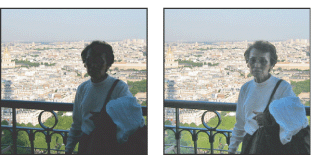
調整影像中的陰影和亮部:
- 選擇「影像 > 調整 > 陰影/亮部」。
- 移動「總量」滑桿,或在「陰影」或「亮部」的百分比文字方塊中輸入數值,調整光線修正量。較大的數值會使陰影變得較亮,或使亮部變得較暗。您可以同時調整影像中的「陰影」和「亮部」。
- 選取「顯示其他選項」,對陰影或亮部進行其他調整,以更精密的控制影像:
- 在「調整」區域中執行下列任一項動作,套用影像調整:
- 按一下「另存成預設值」按鈕,將目前的設定儲存成為「陰影/亮部」指令的預設值。如果您要回復原始的預設值,就按住 Shift 鍵,再按一下「另存成預設值」按鈕即可。
- 按一下「確定」。
如果您希望影像隨著調整進行更新,請確認已選取對話框中的「預視」選項。
色調寬度
您可以使用這個選項,在要修改的陰影或亮部中控制色調範圍。當您將滑桿向左或向右移動,會減少或增加「色調寬度」值。如果您使用較小的值進行「陰影」校正,就會限定只調整較暗的區域;而同樣使用較小的值進行「亮部」校正時,則會限定只調整較亮的區域。另一方面,如果您使用較大的值,就會包含較多要調整的色調區,例如新增的中間色調。如果您使用了 100% 的數值,就會產生線性的效果。在使用這個數值進行「陰影」校正時,會對最暗的陰影做最多的校正,對明亮的亮部不會校正,而對中間色調的陰影校正則會減半。色調寬度的需求是隨不同的影像而不同的,所以如果對選定的影像指定了過大的數值,在亮暗處的交界可能就會出現光暈,不過 Photoshop 會根據預設值,儘可能減少這些不自然的感覺。同時,當「陰影」或「亮部」的「總量」值過大時,也可能會產生這些光暈。您可以使用較小的值來改善這些問題。
![]() 「色調寬度」的預設值是設定為 50%。當您嘗試著要使暗的物件變亮時,如果發現中間色調或較亮的區域變太多了,可以試著減少「陰影」部分的「色調寬度」。您可以一直減到零,如此一來,當您做調整時就只有最暗的區域才會變亮。反過來說,如果您需要使中間色調和陰影同時變亮,就要增加「陰影」的「色調寬度」。您可以一直加到 100%。
「色調寬度」的預設值是設定為 50%。當您嘗試著要使暗的物件變亮時,如果發現中間色調或較亮的區域變太多了,可以試著減少「陰影」部分的「色調寬度」。您可以一直減到零,如此一來,當您做調整時就只有最暗的區域才會變亮。反過來說,如果您需要使中間色調和陰影同時變亮,就要增加「陰影」的「色調寬度」。您可以一直加到 100%。
強度
在判定像素是位於陰影或亮部中時,您可以使用這個選項,控制每一個像素局部鄰近區域的大小。當您將滑桿向左移時會指定較小的區域,向右移則會指定較大的區域。最適合像素局部鄰近區域的大小取決於影像,所以嘗試不同的調整,還是找出最適合的強度的最佳方式。如果設定的「強度」過大,則您所做的調整會使整個影像變亮或變暗,而不是只有您要調整的物件變亮或變暗。最好的設定,應該就是將強度的值與您希望在影像中調整的物件設為差不多的值。您可以試驗幾種不同的「強度」設定,並與背景比較,在物件對比和不同亮暗程度間取得最佳平衡。
色彩校正
進行這項設定,則可以在影像中,對已變更的區域中的色彩進行微調。只有在編輯彩色影像時,才能使用這項調整。例如,當您在「陰影」部分增加了「總量」的值,在原始影像中較暗的色彩就會變得比較清楚。這時您可能希望這些色彩多少變得比較鮮明,或是比較不鮮明,就可以調整「色彩校正」滑桿,來取得最佳效果。一般而言,加大數值會產生較飽和的色彩,而縮小數值會產生較不飽和的色彩。
注意: 由於「色彩校正」滑桿只會影響影像中已變更的部分,因此色彩差異的多寡取決於在「陰影」或「亮部」部分所套用的「總量」。當您對陰影和亮部進行的校正越多,您可以進行色彩校正的範圍就越大。藉著「色彩校正」滑桿,您可以在影像中對已經變暗或變亮的色彩執行少量的控制,但如果您希望變更整個影像中色彩的色相或飽和度,就要先套用「陰影/亮部」指令,再使用「色相/飽和度」指令。
亮度
進行這項設定時,會調整灰階影像的亮度。這項調整只能用於灰階影像。當您將「亮度」滑桿向左移時,會使灰階影像變暗,而向右移時,則會使灰階影像變亮。
中間調對比
進行這項設定時,會調整中間色調的對比。當您將滑桿向左移時,會減少對比,而向右移時,則會增加對比。您也可以在「中間調對比」文字方塊中輸入數值,以進行調整。當您輸入負值時,會減少對比;而輸入正值時,則會增加對比。另外,在增加「中間調對比」時,不僅會增加中間色調的對比,同時還會使陰影變暗,亮部變亮。
忽略黑色和忽略白色
進行這項設定,則可以指定在影像中要把多少陰影和亮部忽略掉,讓這些陰影和亮部都變成新的極端陰影和亮部的顏色,也就是色階 0 和色階 255 的部分。在這項設定中,較大的數值會產生對比較大的影像。此外,在進行這項設定的時候要小心,不要把忽略值設定過大,以免因為強度值被忽略掉,讓影像轉成了純黑色或純白色,而造成陰影或亮部中的細節減少。
注意: 只要按一下「儲存」按鈕,將目前的「陰影/亮部」設定儲存在檔案中,之後即可使用「載入」按鈕將設定載入,來使用不同的設定。如需關於儲存和載入設定的詳細資訊,請參閱儲存和重新套用設定。